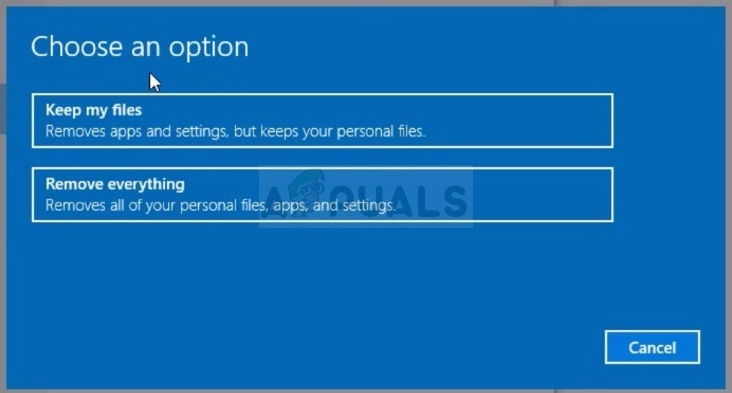このエラーは、ユーザーがWindows Updateサービスに苦労しているときに表示され、WindowsUpdateのトラブルシューティングを実行した後に表示されるメッセージです。エラー自体は完全に自明ではなく、このメッセージは、問題のトラブルシューティングを行うために利用できる唯一の手がかりです。

WindowsUpdateコンポーネントを修復する必要があります
世界中のユーザーから提案されたいくつかの実用的なソリューションを集め、それらを1つの記事にまとめることにしました。以下の指示に注意深く従って、問題を解決するために頑張ってください!
Windows Updateコンポーネントを修復する必要があるエラーの原因は何ですか?
このエラーが発生するケースは多くないため、このエラーの本当の原因を見つけるのは困難です。ただし、問題を解決するために何が間違っていたのか、どの方法を実装するのかを知りたい人のために、特定の本当の原因を特定することができます。
- WindowsUpdateコンポーネント が壊れており、Windows Updateサービスが正常に機能し続けるには、リセットする必要があります。プロセスは長いですが、それはあなたの時間の価値があります。
- に問題があります 検証 Windows OSインストールのバージョンとあなたができる最善のことは、ファイルと個人設定を保持することを選択しながら、単にクリーンインストールを実行することです。
解決策1:WindowsUpdateコンポーネントをリセットする
エラーメッセージはWindowsUpdateコンポーネントに関連しているため、実行可能な答えの1つは、WindowsUpdateの機能全体に密接に関連しているWindowsUpdateコンポーネントをリセットすることです。
これは時間のかかるプロセスかもしれませんが、最初のソリューションとして最長のソリューションを選択した理由は、この方法がおそらく問題をすぐに解決する方法だからです。
レジストリを編集するので、チェックアウトすることをお勧めします この記事 レジストリを安全にバックアップして、さらなる問題を防ぐため。
- Windows Updateプロセスに関連するコアサービスである次のサービスを閉じて、ソリューションを進めましょう。 バックグラウンドインテリジェント転送、Windows Update、 そして 暗号化サービス 。残りの手順をエラーなしで実行する場合は、開始する前にそれらを無効にすることが非常に重要です。
- 検索する ' コマンド・プロンプト 」をスタートメニューに表示するか、そのすぐ横にある検索ボタンをタップします。検索結果として表示される最初のオプションを右クリックして、「 管理者として実行 」オプション。以下のコマンドをコピーして貼り付け、キーボードのEnterキーをタップしてください。

管理者としてコマンドプロンプトを実行する
ネットストップビットネットストップwuauservネットストップappidsvcネットストップcryptsvc

必要なサービスを停止する
- この後、更新コンポーネントのリセットを続行する場合は、削除する必要があるいくつかのファイルを削除する必要があります。これも経由で行われます 管理者権限を持つコマンドプロンプト 。
Del“%ALLUSERSPROFILE% Application Data Microsoft Network Downloader qmgr * .dat”
- の名前を変更します SoftwareDistribution そして catroot2 これを行うには、管理コマンドプロンプトで、次の2つのコマンドをコピーして貼り付け、それぞれをコピーしてからEnterキーを押します。
Ren%systemroot% SoftwareDistribution SoftwareDistribution.bak Ren%systemroot% system32 catroot2 catroot2.bak

上記のコマンドの実行
- 次のコマンドは、リセットに役立ちます ビット (バックグラウンドインテリジェンス転送サービス)および wuauserv (Windows Update Service)をデフォルトのセキュリティ記述子に変更します。以下のコマンドは変更しないでください。複雑なため、単にコピーするのが最善です。
exe sdsetビットD:(A ;; CCLCSWRPWPDTLOCRRC ;;; SY)(A ;; CCDCLCSWRPWPDTLOCRSDRCWDWO ;;; BA)(A ;; CCLCSWLOCRRC ;;; AU)(A ;; CCLCSWRPWPDTLOCRe ;;; PU) (A ;; CCLCSWRPWPDTLOCRRC ;;; SY)(A ;; CCDCLCSWRPWPDTLOCRSDRCWDWO ;;; BA)(A ;; CCLCSWLOCRRC ;;; AU)(A ;; CCLCSWRPWPDTLOCRRC ;;; PU)
- に戻りましょう System32 このメソッドの最後の部分に進むためのフォルダ。
cd / d%windir% system32
- BITSサービスを完全にリセットしたため、サービスを円滑に実行および操作するために必要なすべてのファイルを再登録する必要があります。ただし、各ファイルは、それ自体を再登録するために新しいコマンドを必要とするため、プロセスが以前よりも長くなる可能性があります。 コマンドを1つずつコピーします それらを省略しないように注意してください。これに従えば、完全なリストを見つけることができます リンク 。
- 次にやろうとしていることは Winsockをリセットする 次のコマンドをコピーして管理コマンドプロンプトに貼り付けます。
netshwinsockリセット

上記のコマンドを使用してWinSockをリセットする
- Windows 7、8、8.1、または10を実行している場合は、コマンドプロンプトで、[コマンドプロンプト]ウィンドウに次のコマンドをコピーし、Enterキーをタップします。
netshwinhttpリセットプロキシ
- 上記のすべての手順が問題なく完了した場合は、以下のコマンドを使用して、最初の手順で閉じたサービスを再開できます。
ネットスタートビットネットスタートwuauservネットスタートappidsvcネットスタートcryptsvc
- コンピュータを再起動してください リストされているすべてのステップを実行した後。うまくいけば、「このアプリは保護のためにブロックされました」というエラーを受け取らずに、WindowsUpdateを実行できるようになります。
解決策2:クリーンインストールを実行する
Windows 10を使用している場合、クリーンインストールはもはや恐れることではなく、「Windows Updateコンポーネントを修復する必要があります」などの重大なエラーが発生し始めた場合に、修正とかなり簡単な方法で実行できます。メッセージ。これはクリーンインストールで修正できますが、この方法を続行する前に、必ず上記の方法を試してください。
- 設定アプリに移動します Windows 10の場合[スタート]メニューの左下にある歯車のアイコンをクリックすると、そこにアクセスできます。を選択 ' 更新とセキュリティ 」オプションを選択し、左側のペインの[リカバリ]タブをクリックします。

[設定]で[リカバリ]タブを開く
- Windowsには、次の3つのオプションが表示されます。このPCをリセットする、以前のビルドに戻る、高度な起動。 このPCをリセットする 私たちの指示に正しく従えば、ファイルへの損失を最小限に抑えて再開するための究極のオプションです。
- 「 私のファイルを保管してください 」または「 すべてを削除します 、」ファイルで何をしたいかによって異なります。いずれの場合も、すべての設定がデフォルトに戻り、アプリがアンインストールされます。問題はおそらくドキュメントなどにあるのではないため、[ファイルを保持する]オプションを選択することをお勧めします。
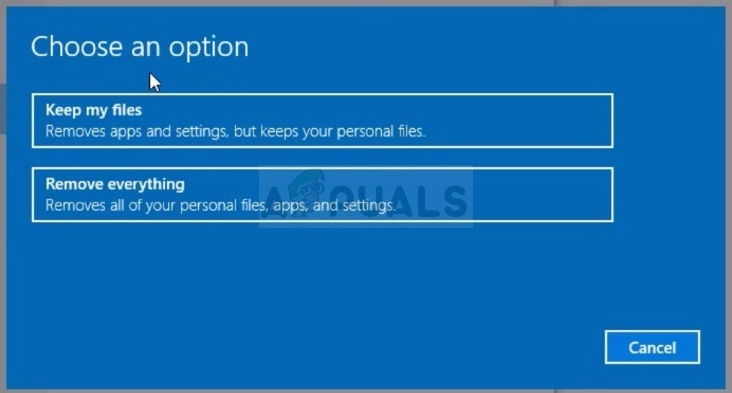
[ファイルを保持する]または[すべて削除]を選択します
- 選択する ' ちょうど私のファイルを削除 」または「 ファイルを削除し、ドライブをクリーンアップします 前の手順で「すべてを削除」することを選択した場合(非推奨)。ドライブオプションのクリーニングには通常、はるかに長い時間がかかりますが、コンピュータを所有する次の人が消去されたファイルを回復するのに苦労することを確実にします。コンピュータを自分用に保管している場合は、「ファイルを削除するだけ」を選択する必要があります。ファイルを保持することを選択した場合は、この手順をスキップしてください。

ファイルを削除するか、ドライブを完全にクリーンアップします
- クリック 次 以前のバージョンのWindowsにロールバックできないとWindowsが警告した場合。クリック リセット そうするように求められたら、Windowsがリセットプロセスを完了するのを待ちます。クリック 継続する プロンプトが表示されたら、コンピュータを起動します。それでもエラーが表示されるかどうかを確認してください。